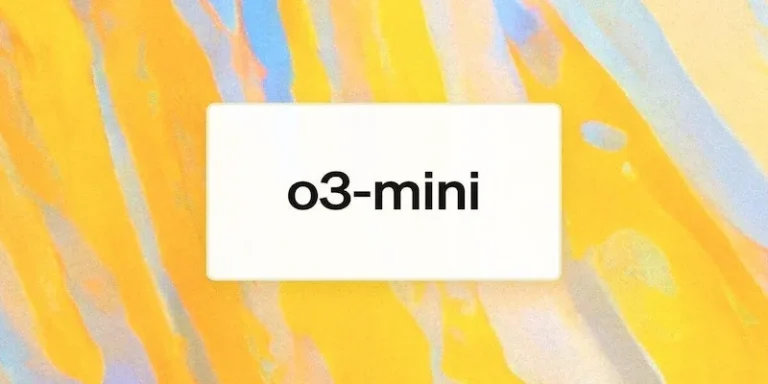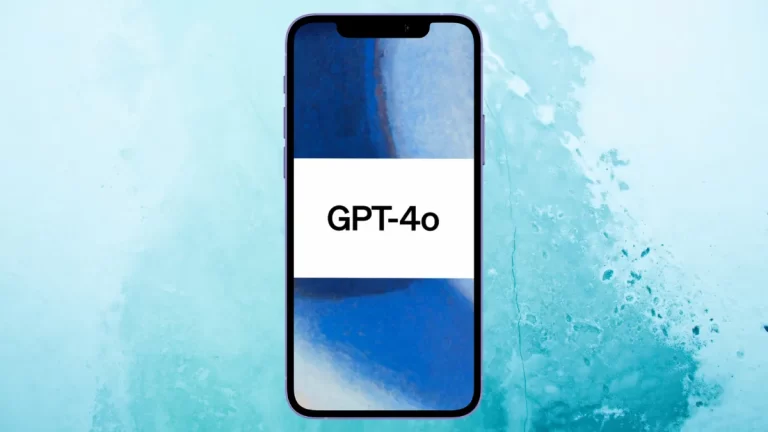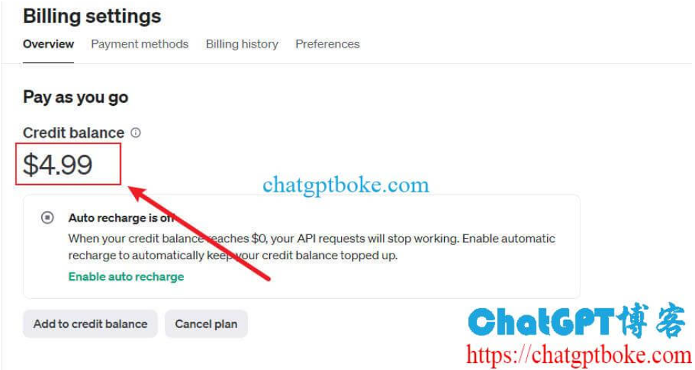如何修复ChatGPT too many requests in 1 hour,Try again later
使用ChatGPT时报错too many requests in 1 hour或too many requests, please slow slow怎么办?在这篇文章中,晓得博客为你找到多个有用的解决方案来修复 ChatGPT 太多请求错误。
推荐:如何修复ChatGPT中的 Error in Error in Body Stream
ChatGPT 上的请求过多
ChatGPT 非常受欢迎,因此许多用户尝试使用它来查询一些东西以获得更多乐趣。但根据一些用户的说法,ChatGPT 有时无法正常运行。登录 ChatGPT 时,您可能会收到错误 1020 access denied。使用 ChatGPT 时,您可能会遇到消息an error occurred。

有时您会在使用 ChatGPT 时遇到另一个错误——请求太多。具体来说,您可以获得如下错误消息:
Too many requests, please slow downToo many requests in 1 hour. Try again latertoo many requests 错误意味着 1 小时内发送到 ChatGPT 的查询数量已超过限制。如果您一次发送太多请求或发送任务太快,它可能会被触发。此外,如果请求对于 AI 来说太复杂而无法处理,ChatGPT 可以返回错误——请求太多。
如何修复ChatGPT请求过多
- 一小时后尝试发送任务
- 减少您发送的查询量
- 在请求之间添加延迟
- 不要向 ChatGPT 发送过于复杂的请求
如果这些简单的操作不能解决1小时内请求过多或请求过多的问题,请慢下来,继续下面的方法。
检查ChatGPT服务器状态
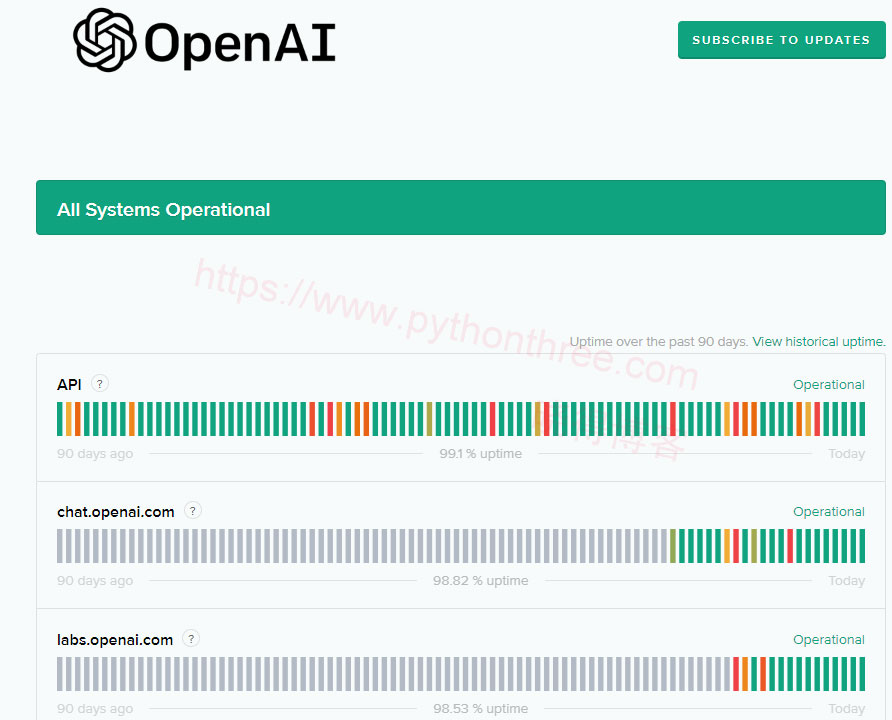
如果 ChatGPT 停机或正在维护,可能会出现多个错误、故障或漏洞,包括请求过多。所以,去检查服务器状态是否正常。只需访问页面 并查看 OpenAI 的状态。绿色条表示状态是完全可操作的。如果您看到红色、橙色或浅绿色线条,则说明发生了中断,您只需等待 ChatGPT 团队修复即可。
开始新Chat
如果您等待一段时间并且服务器运行良好但仍然出现请求过多的错误,那么创建一个新的聊天是个好主意。您可以转到并单击左侧栏中的新建聊天。或者,如果您在 ChatGPT 的聊天窗口中进行查询,请刷新此页面并单击新建聊天。
退出并重新登录ChatGPT
当在 1 小时内看到太多请求时。稍后再试或请求太多,请慢一点,您可以关闭ChatGPT并重新打开。通常,这会清除错误并让您继续使用聊天机器人。如果此修复不起作用,则问题可能与您的 OpenAI 帐户有关。可以尝试再登录ChatGPT,看是否被移除。
清除浏览缓存和ChatGPT Cookie
有时过多的 ChatGPT 请求是由损坏的浏览缓存和 ChatGPT cookie 引起的。您可以尝试清除它们以解决问题。以下步骤基于 Google Chrome。
单击三个点并选择“设置”。转到隐私和安全,然后单击清除浏览数据。选择要清除的项目,然后单击清除数据。返回隐私和安全并点击Cookies and other site data。
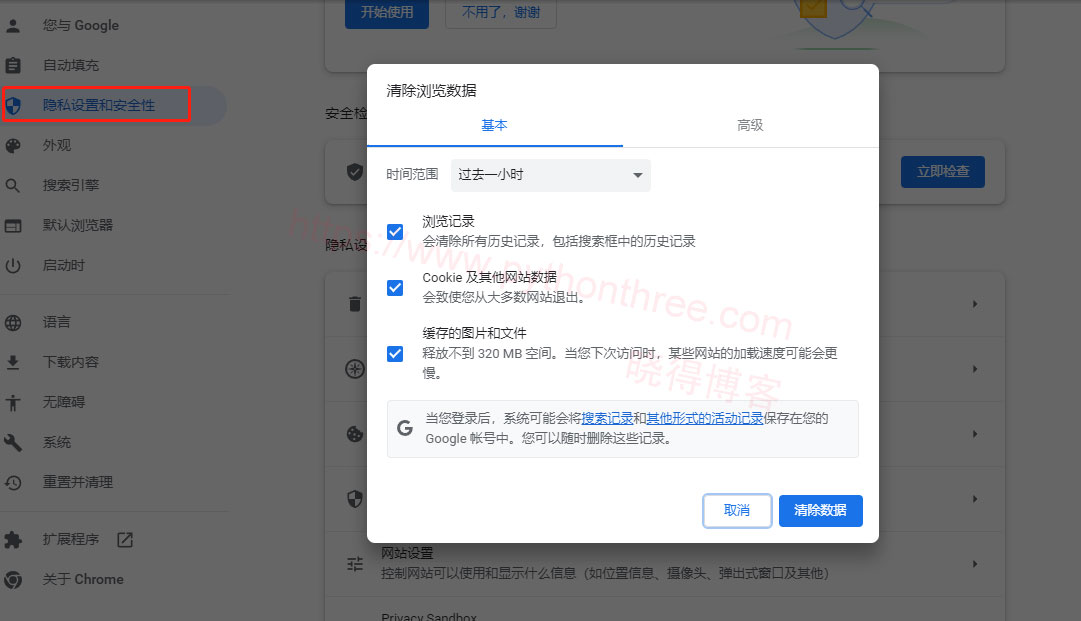
向下滚动以单击查看所有站点数据和权限。搜索 OpenAI 并单击每个显示项目旁边的垃圾桶图标。然后,单击清除。
总结
以上是晓得博客为你介绍的如何修复ChatGPT too many requests in 1 hour,Try again later的全部内容,除了这些修复之外,还可以尝试切换上网环境、切换浏览器、使用不同的OpenAI API,或者直接联系 OpenAI 请求提高您的速率限制。
推荐:ChatGPT使用教程